- ホーム
- 位置情報を活用する(地図)
- 位置情報を操作する
- 方位情報を編集/追加する
文字サイズ
- 小
- 中
- 大
方位情報を編集/追加する
方位情報対応のカメラで取得した方位情報を編集・削除したり、新たに追加したりできます。
方位情報を編集・追加できるのは、一度にひとつの画像だけです。
- 方位情報を編集・追加したい画像の、サムネイルまたは
 をひとつ選択する
をひとつ選択する
 をクリックする。
をクリックする。
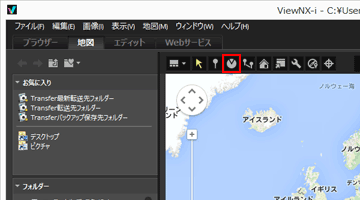 現在記録されている方位に直線が表示されます。この直線の方向を変えることで方位情報を編集できます。すでに方位情報を持っている画像の場合は、現在記録されている方位に直線が表示されます。この直線の方向を変えることで方位情報を編集できます。方位情報を持っていない画像の場合は、新たに方位情報が追加されます。初期設定では、北(真方位 0.00)の方位に直線が表示されます。
現在記録されている方位に直線が表示されます。この直線の方向を変えることで方位情報を編集できます。すでに方位情報を持っている画像の場合は、現在記録されている方位に直線が表示されます。この直線の方向を変えることで方位情報を編集できます。方位情報を持っていない画像の場合は、新たに方位情報が追加されます。初期設定では、北(真方位 0.00)の方位に直線が表示されます。
- 直線を地図上の任意の方位にドラッグする
 を中心に直線をドラッグして方向を変えられます。直線が引き直されると
を中心に直線をドラッグして方向を変えられます。直線が引き直されると 上に確認メッセージが表示されます。
上に確認メッセージが表示されます。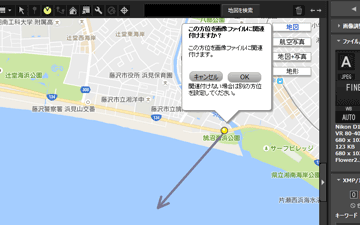
- [OK]、[キャンセル]、[削除...]のいずれかをクリックする
[OK]をクリックすると方位情報が書き替えられ、
 の向きが編集した方向に変わります。[キャンセル]をクリックすると方位情報は書き替えられません。[OK]も[キャンセル]もクリックせずに、再び地図上の任意の地点をクリック、または直線をドラッグすると、続けて方位情報の編集ができます。[削除...]をクリックすると確認メッセージが表示されます。[OK]をクリックすると地図上の
の向きが編集した方向に変わります。[キャンセル]をクリックすると方位情報は書き替えられません。[OK]も[キャンセル]もクリックせずに、再び地図上の任意の地点をクリック、または直線をドラッグすると、続けて方位情報の編集ができます。[削除...]をクリックすると確認メッセージが表示されます。[OK]をクリックすると地図上の が
が  に変わります。[削除...]はすでに方位情報を持っている画像を編集した場合にのみ表示されます。
に変わります。[削除...]はすでに方位情報を持っている画像を編集した場合にのみ表示されます。
方位情報編集のヒント
- 方位情報は、方位情報を持った別の画像から、位置情報をコピーすることによっても編集できます。
- 詳しくは「位置情報をコピー・貼り付けする」をご覧ください。
- 方位情報を設定したい地点が、現在表示している地図上にないときは、画面上のツールを使用して地図をスクロールします。
- グループ画像で方位情報を編集できるのは、代表画像が方位情報を持っている場合のみです。
- 方位情報の削除は、[編集]メニューの[方位の削除]からも行うことができます。
